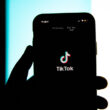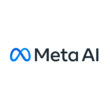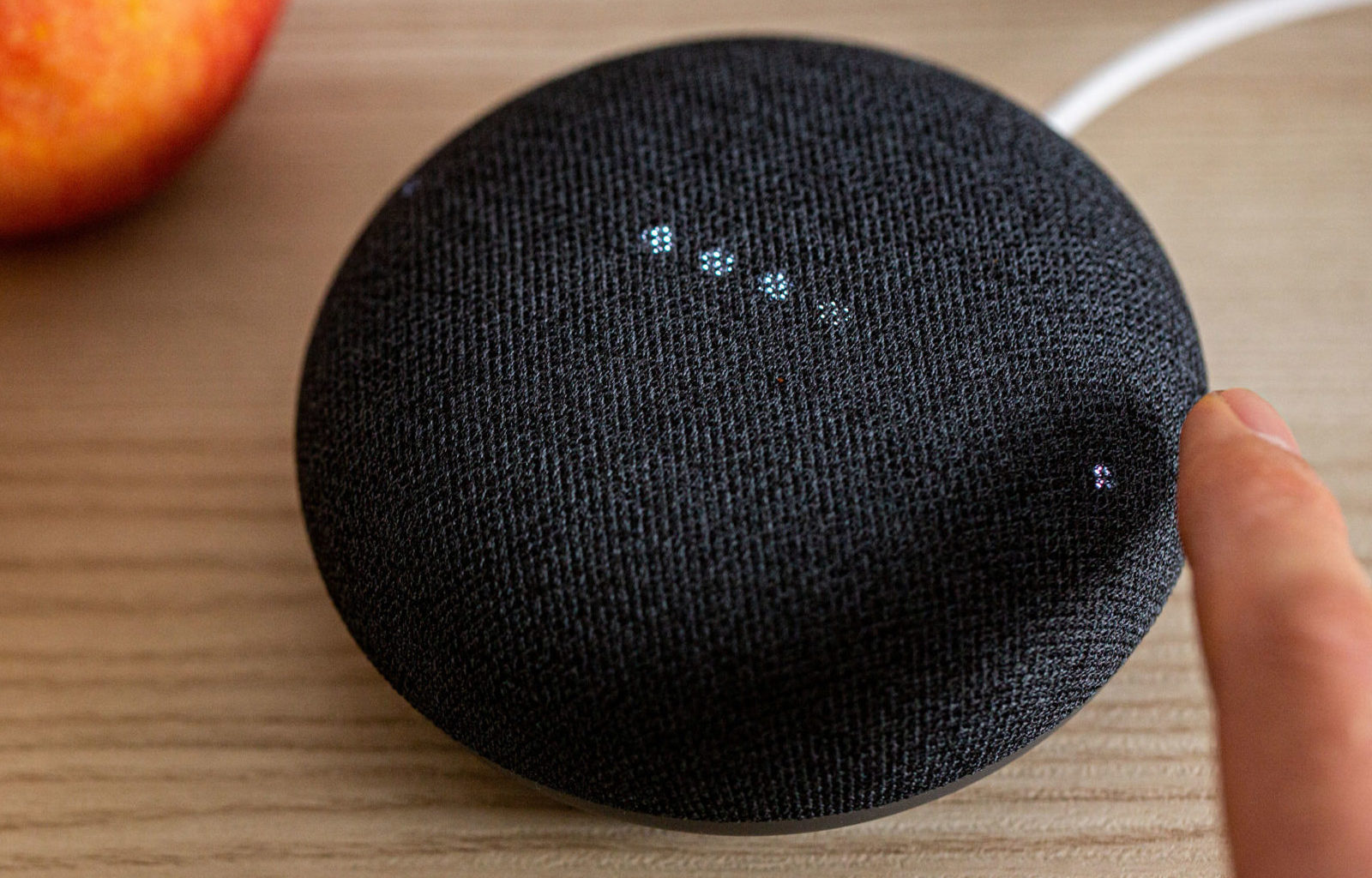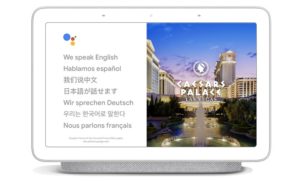Os smart speakers e smart displays podem ser usados para uma série de funções, como ouvir músicas, jogar voice games e trazer mais comodidade para o dia a dia das pessoas. No entanto, muitas vezes, a primeira dificuldade que as pessoas sentem com esses dispositivos inteligentes é na configuração inicial do assistente de voz.
Para acabar com todas essas dúvidas, criamos um rápido tutorial para você tirar proveito do Google Assistente sem perder tempo.
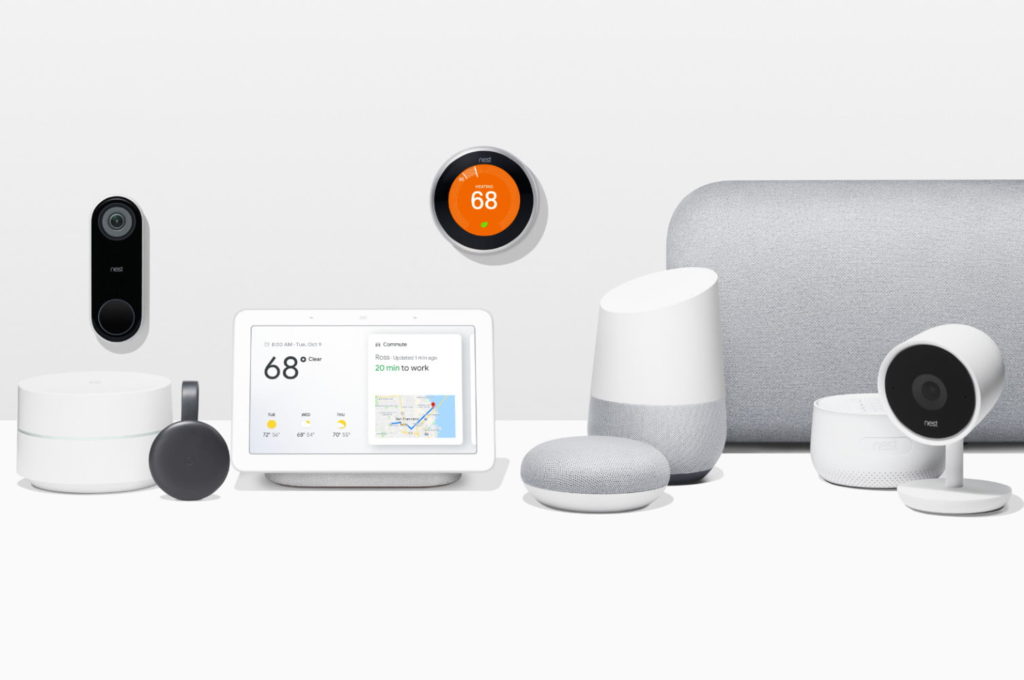
Configurando o Google Assistente em um smart speaker ou smart display
1° Passo: Antes de iniciar as configurações é necessário ir na página da Play Store e baixar o aplicativo Google Home. Assim que o app for instalado, clique em “Primeiros passos” e conecte com alguma conta de e-mail Google. Em seguida, é só aceitar as permissões que forem solicitadas.
2° Passo: Com o smart speaker ou smart display próximo do celular, conecte-o na tomada e espere as luzes se acenderem. Agora, novamente no aplicativo Google Home, clique no símbolo de “+”, localizado no canto superior esquerdo do smartphone. Vá para a opção “Configurar dispositivo” e depois para “Novo dispositivo”.
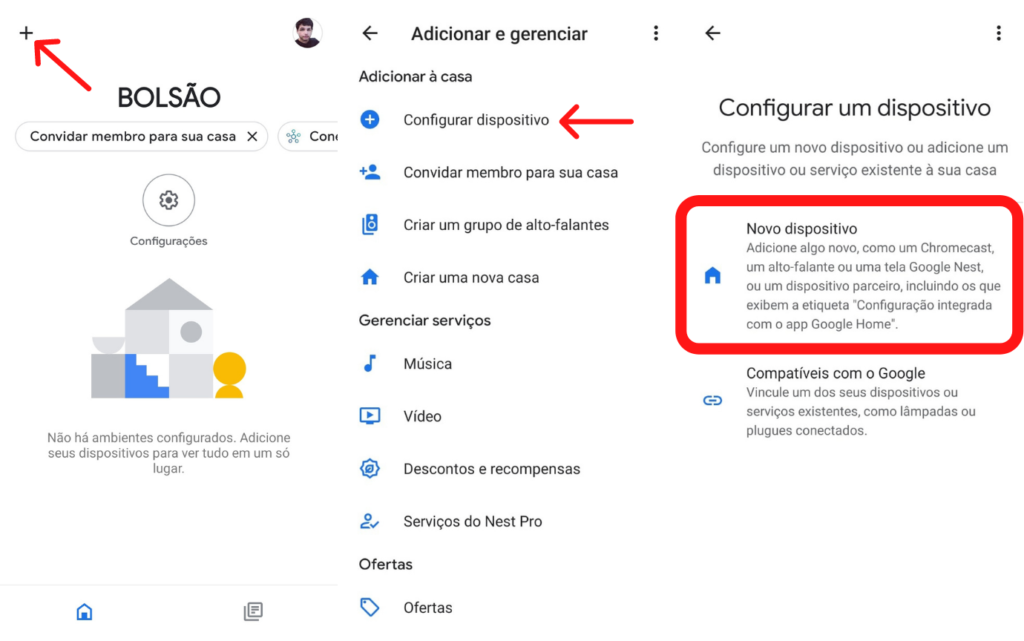
3° Passo: As próximas etapas são bem simples, basta escolher o local em que a rede Wi-Fi se encontra e clicar em “Próxima”. Ao fazer isso, o aplicativo começará a buscar por dispositivos compatíveis próximos.
4° Passo: Assim, que o Google Home encontrar o aparelho as cores das quatro “bolinhas” do Google Assistente mudarão de cor e você ouvirá um som. Agora, basta seguir as instruções que aparecerão na tela do aplicativo.
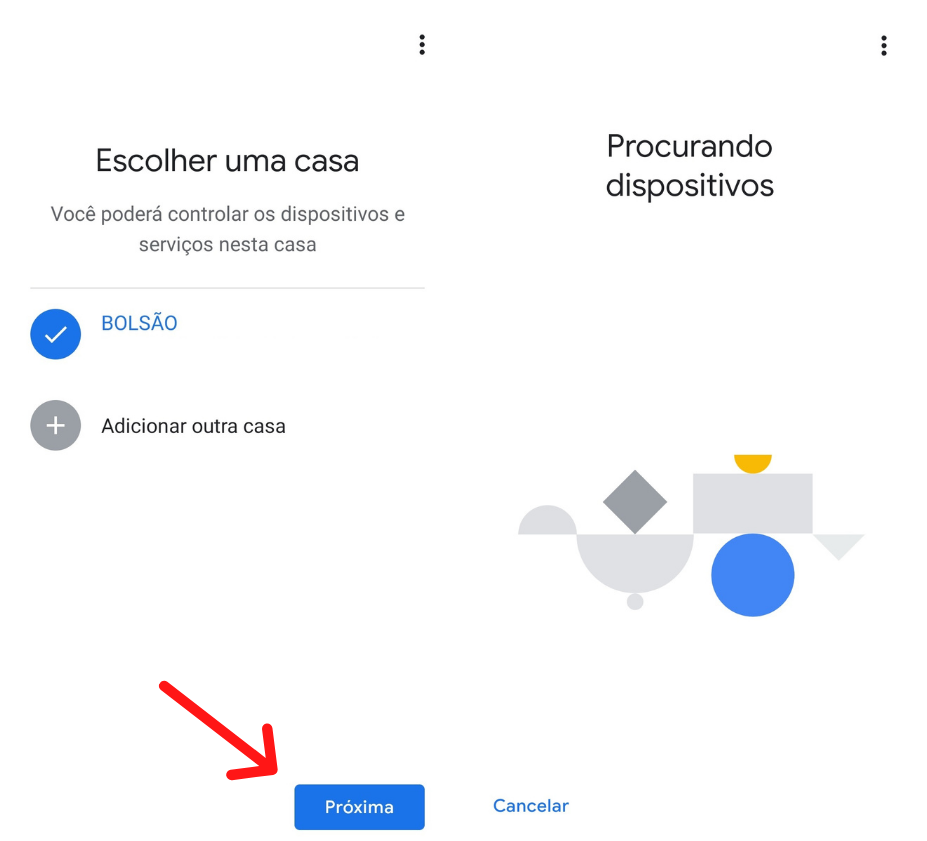
5° Passo: Para se tornar mais eficiente, o app irá perguntar em que local o aparelho está localizado, como cozinha, escritório ou corredor. Em seguida, a próxima tela pedirá para que você defina o local da rede Wi-Fi. Ao encontrar a rede e digitar a senha, o dispositivo começará o processo de conexão.
6° Passo: Com a Wi-Fi conectada, irá trazer as solicitações de privacidade que você poderá permitir ou pular. Por fim, basta digitar o seu endereço e confirmar. Pronto! agora você poderá realizar qualquer comando com o assistente de voz usando o comando “Ok Google”.